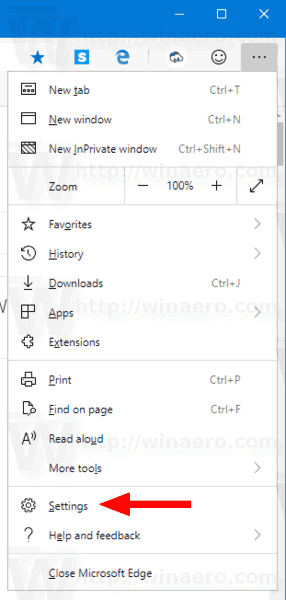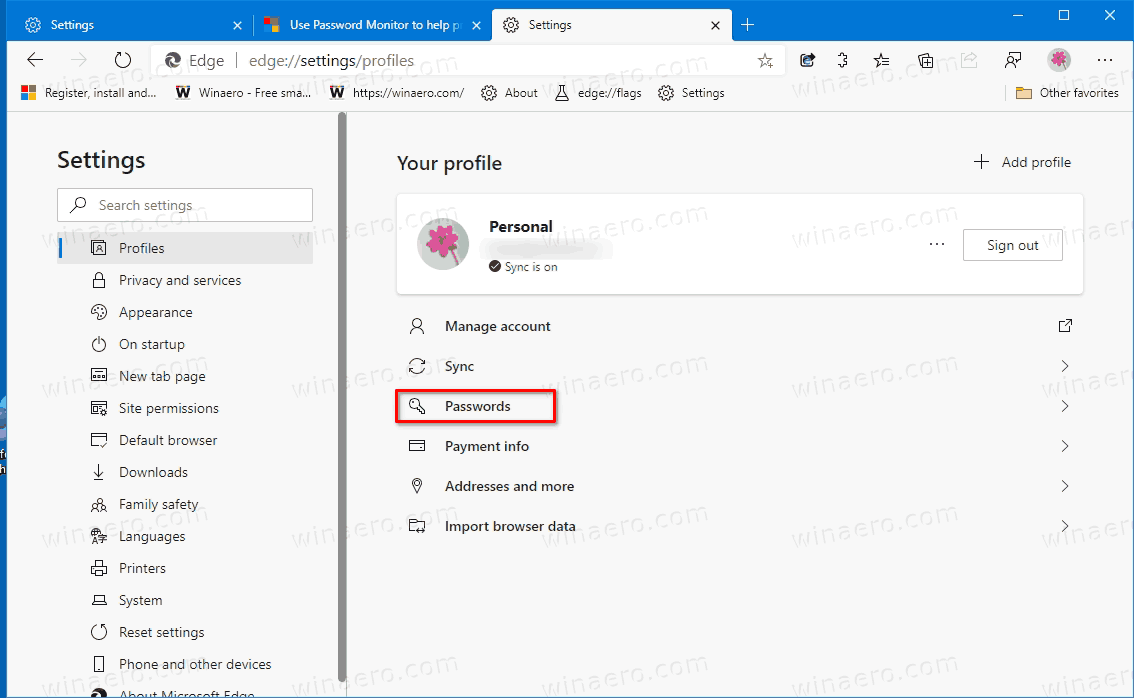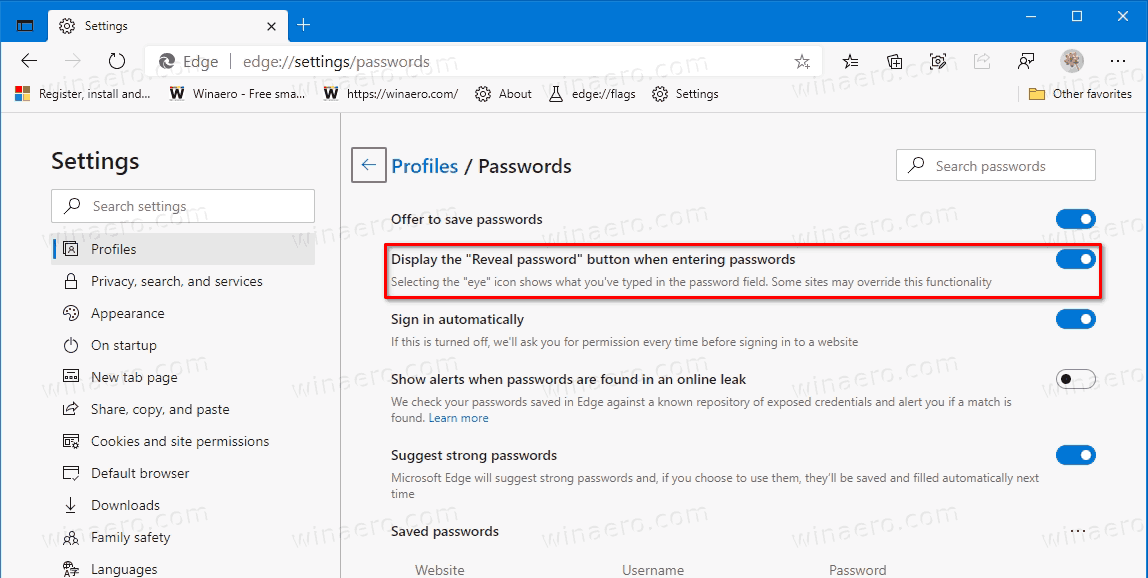MicrosoftEdgeでパスワードの公開ボタンを有効または無効にする方法
Windows10には パスワード公開ボタン 。パスワードを入力したが、正しく入力したかどうかわからない場合は、パスワードテキストフィールドの最後にある目のアイコンが付いたこのボタンをクリックして、入力したパスワードを確認できます。 Microsoftの最新のChromiumベースのブラウザであるEdgeにも、このボタンが含まれています。から カナリアリリース87.0.666.0 以上では、OSとは別に、パスワードを入力するときに[パスワードの表示]ボタンを有効または無効にすることができます。
広告
友達と遊ぶ方法 タルコフから逃げる
Microsoft Edgeは、Chromiumベースのブラウザになり、次のような多くの排他的な機能を備えています。 読み上げます GoogleではなくMicrosoftに関連付けられたサービス。ブラウザはすでにいくつかのアップデートを受け取っており、ARM64デバイスをサポートしています。 エッジ安定80 。また、Microsoft Edgeは、最近リリースされたWindows 7を含む、古いバージョンのWindowsを引き続きサポートしています。 サポートが終了しました 。チェックアウト Microsoft EdgeChromiumでサポートされているWindowsバージョン そして EdgeChromiumの最新のロードマップ 。最後に、興味のあるユーザーはダウンロードできます MSIインストーラー 展開とカスタマイズ用。

プレリリースバージョンの場合、Microsoftは現在3つのチャネルを使用してEdgeInsiderに更新を配信しています。 Canaryチャネルは毎日(土曜日と日曜日を除く)更新を受け取り、Devチャネルは毎週更新を受け取り、Betaチャネルは6週間ごとに更新されます。マイクロソフトは Windows 7、8.1、および10でEdgeChromiumをサポートする予定 、macOSと並んで、今後 Linux iOSとAndroidのモバイルアプリ。 Windows7ユーザーはアップデートを受け取ります 2021年7月15日まで 。
Microsoft Edgeのパスワード公開ボタンを無効にする理由は、セキュリティを強化するためです。無効にすると、他の誰もボタンをすばやくクリックしてパスワードを公開できないようにすることができます。
- MicrosoftEdgeを開きます。
- [設定]ボタン(Alt + F)をクリックし、メニューから[設定]を選択します。
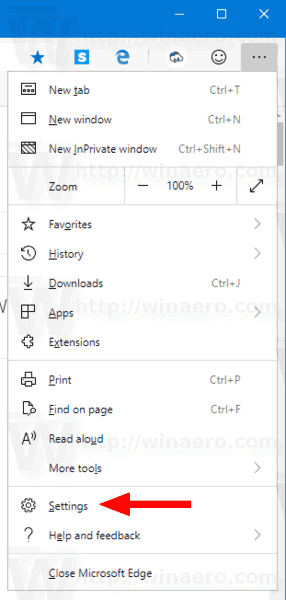
- 左側で、をクリックしますプロファイル。
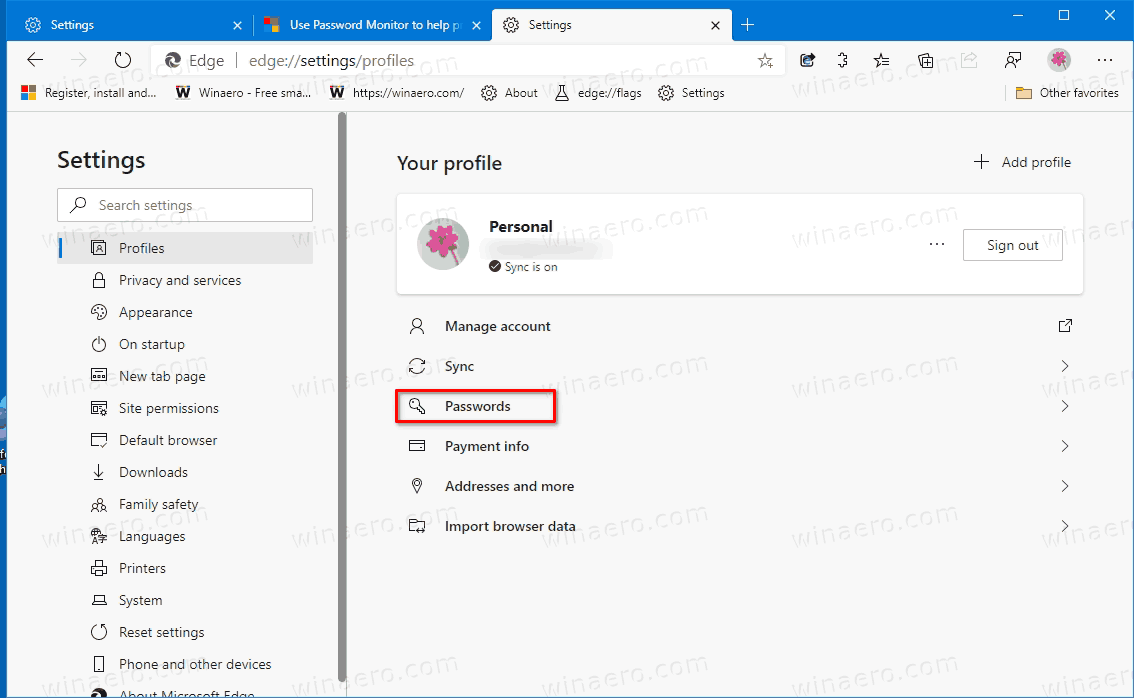
- 右側で、をクリックしますパスワードリンク。
- 次のページで、オン(有効、デフォルトで使用)またはオフ(無効)にします。パスワードを入力するときに「パスワードの公開」ボタンを表示するあなたが望むもののために。
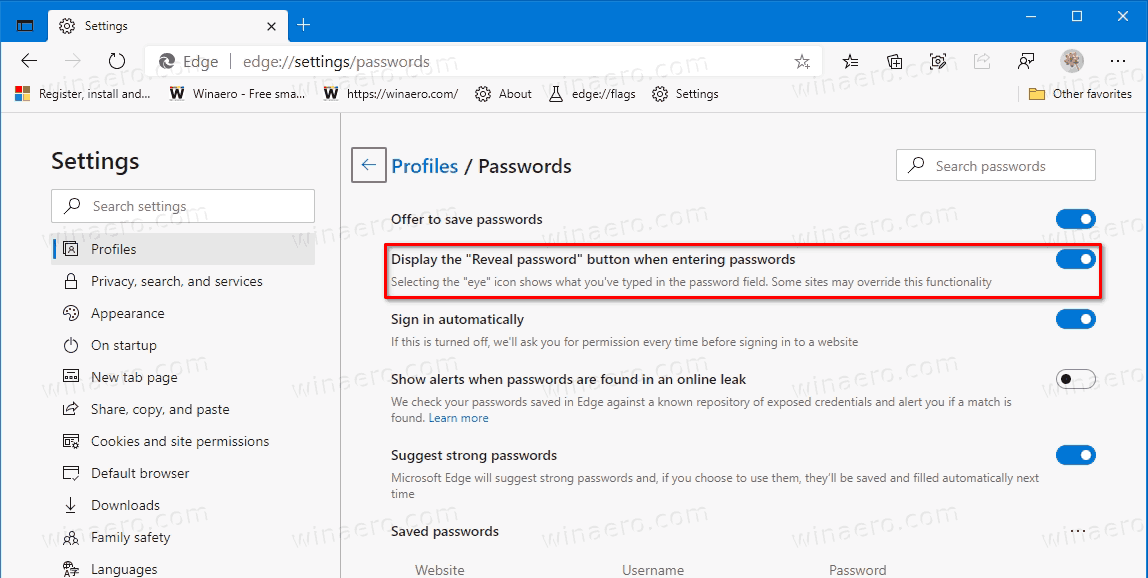
これで完了です。
MicrosoftEdgeをダウンロードする
InsidersのプレリリースEdgeバージョンはここからダウンロードできます。
Microsoft Edge InsiderPreviewをダウンロードする
ブラウザの安定バージョンは、次のページで入手できます。
友達の Steam ウィッシュリストを見る方法
注:Microsoftは、WindowsUpdateを介してWindowsのユーザーにMicrosoftEdgeの配信を開始しました。この更新プログラムは、Windows 10バージョン1803以降のユーザー向けにプロビジョニングされており、インストールすると従来のEdgeアプリに置き換わります。ブラウザ、いつ KB4559309で提供 、設定からアンインストールできなくなります。次の回避策を確認してください。 アンインストールボタンがグレー表示されている場合は、MicrosoftEdgeをアンインストールします